如何利用U盘装系统及U盘启动盘的制作详细步骤
来源:网络收集 点击: 时间:2024-02-23电脑下载软件“云骑士装机大师”
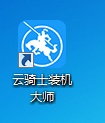 2/12
2/12电脑下载软件“驱动精灵万能网卡版(一定要自带驱动的,否则系统安装好连不上网)”或者安装系统前备份好电脑驱动。
3/12桌面打开安装好的“云骑士装机大师”插入U盘
4/12点击U盘启动--U盘模式,制作之前要将U盘内的文件拷贝到别的磁盘内
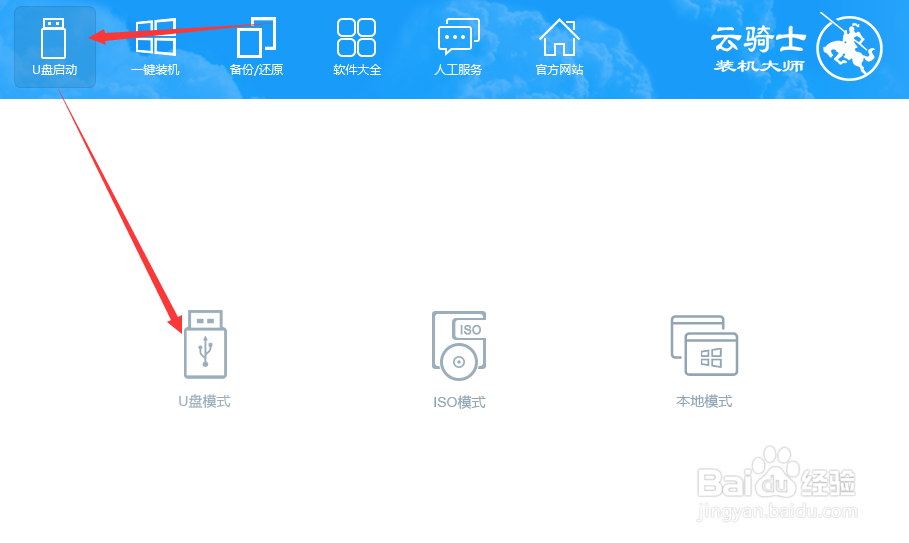 5/12
5/12点击右下角的 -PE版本-高级版-确定
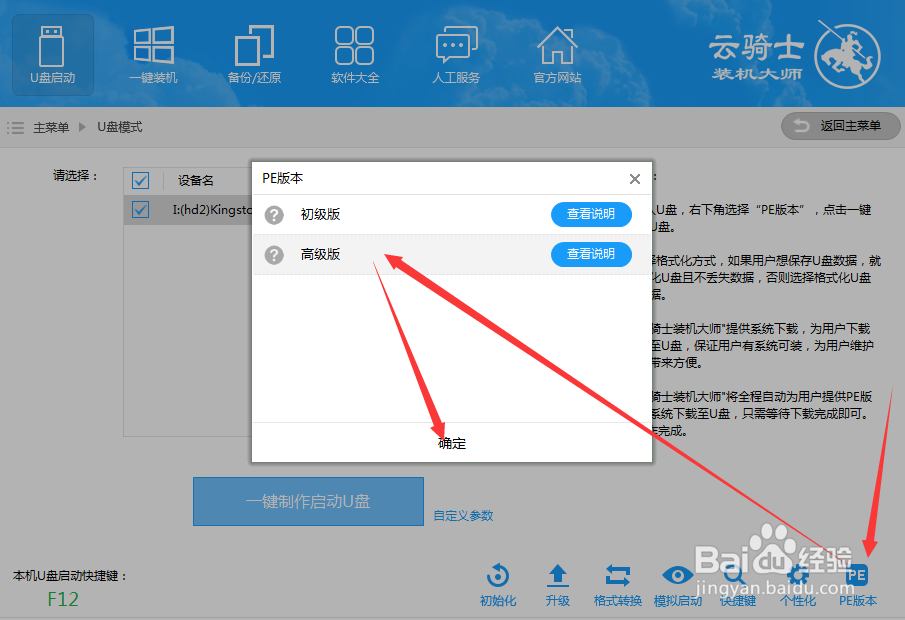 6/12
6/12选中插入的U盘 --点击 一键制作启动U盘。然后选择需要下载的系统--win7、win8、win10 。等待下载好之后就会自动制作U盘启动盘
注意:根据自己的电脑配置情况选择合适的系统,不能装win10的机器不要选择win10
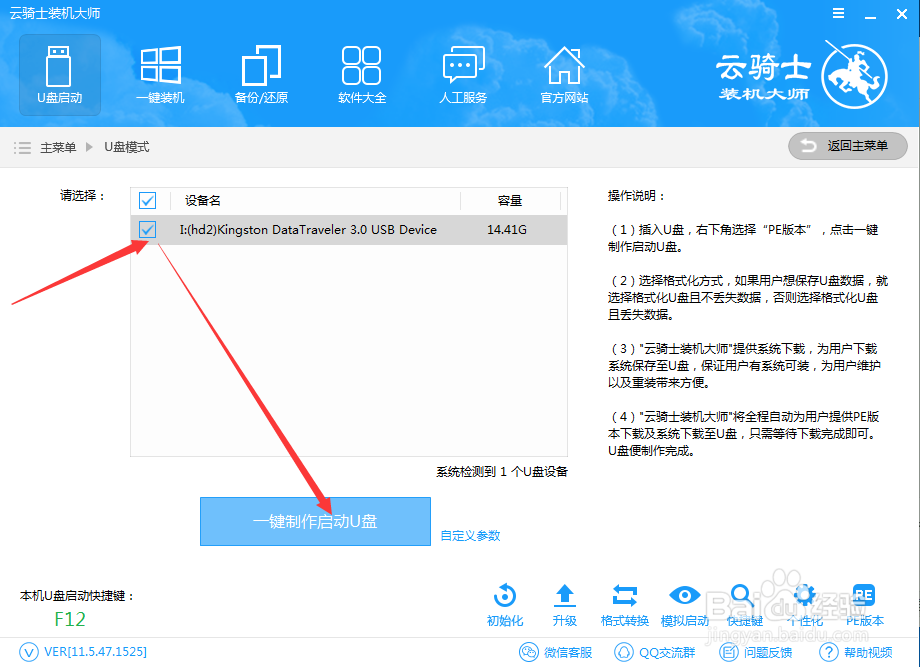 7/12
7/12制作成功后,要先将之前下载好的“驱动精灵”拷贝到U盘内。就可以用此U盘装系统了
8/12将U盘插入需要重装系统的机器上,开机按住启动快捷键,选择第二个,按Enter键进入。 快捷键看图自己查询
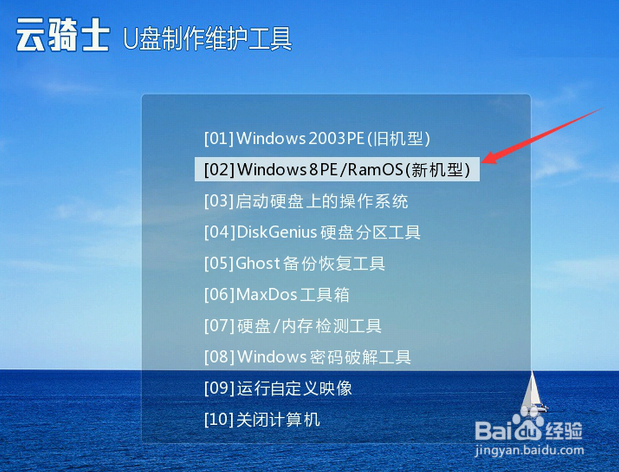 9/12
9/12根据机器内存大小选择,按enter进入
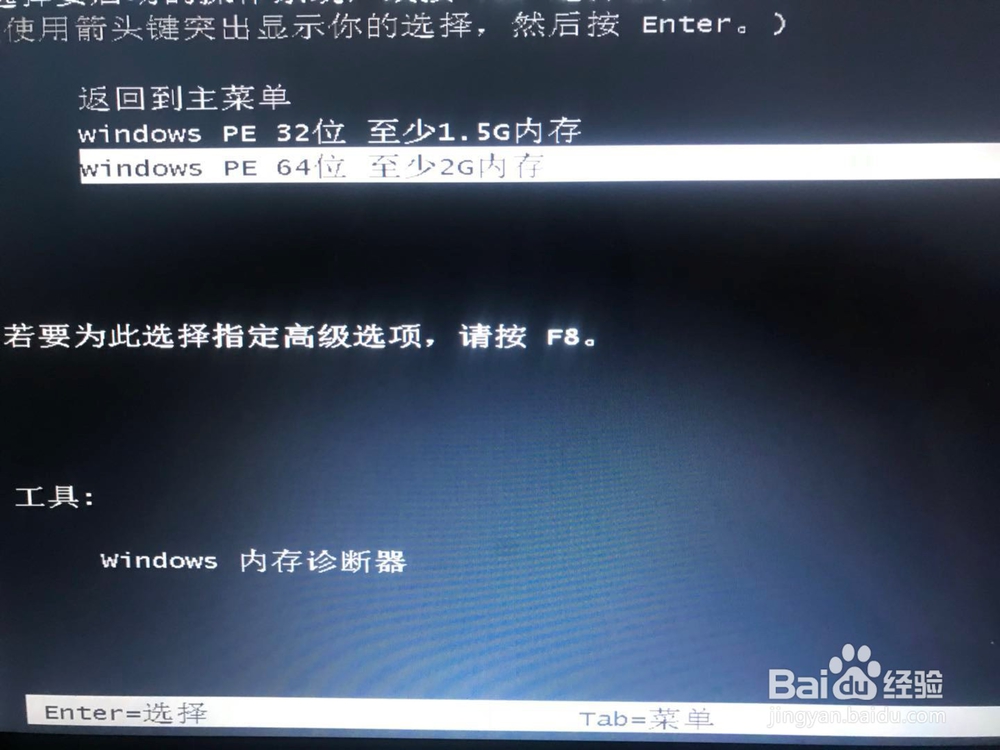 10/12
10/12进入后会自动跳出此页面,如不跳出 ,就去桌面找 PE装机工具”双击进入,选中需要安装的系统后,左下角选择系统磁盘位置(目标分区位置),最后点击右下角的“安装系统”就可以了
 11/12
11/12系统安装好之后会自动重启,待机器重启进入桌面之后是无法连接网络的,因为没有网络驱动,这时就需要将U盘内的“驱动精灵”安装到系统内,安装好之后进入软件 点击体检按钮会自动安装网络驱动,之后就可以正常上网了。
12/12右键点击我的电脑-属性 查看系统是否已激活。如果显示待激活, 自己可以下载个“激活工具”根据提示激活就可以了
 注意事项
注意事项U盘制作好后,将 “驱动精灵”考入U盘内
安装好系统后根据提示拔出U盘
制作之前要将U盘内的文件拷贝到别的磁盘内
版权声明:
1、本文系转载,版权归原作者所有,旨在传递信息,不代表看本站的观点和立场。
2、本站仅提供信息发布平台,不承担相关法律责任。
3、若侵犯您的版权或隐私,请联系本站管理员删除。
4、文章链接:http://www.mlbh1.com/art_116554.html
 订阅
订阅